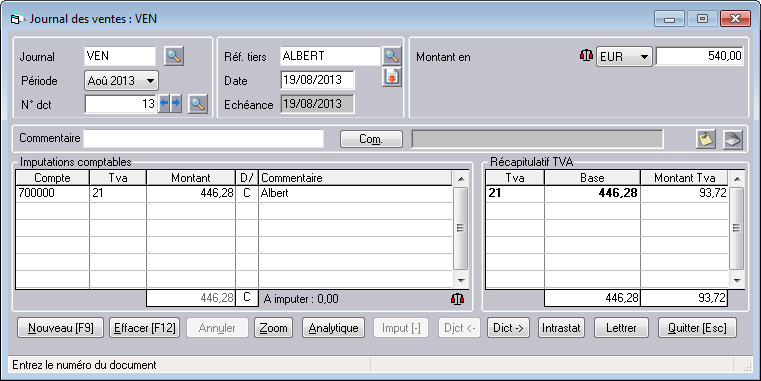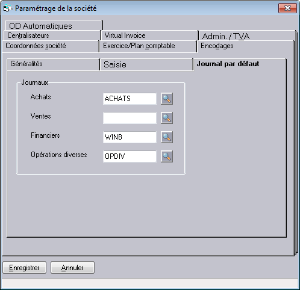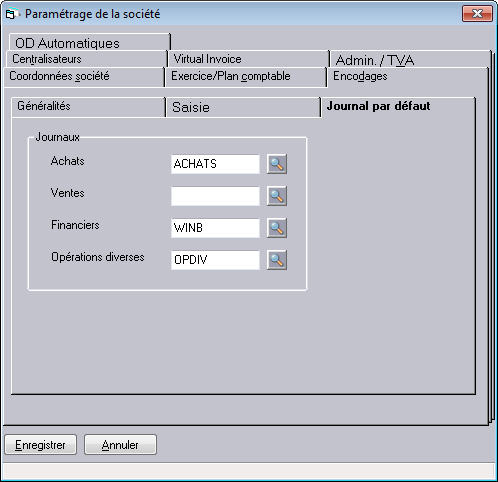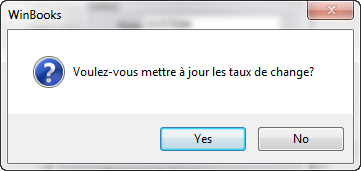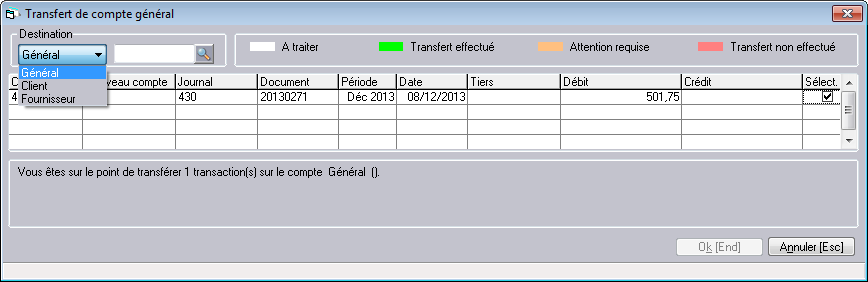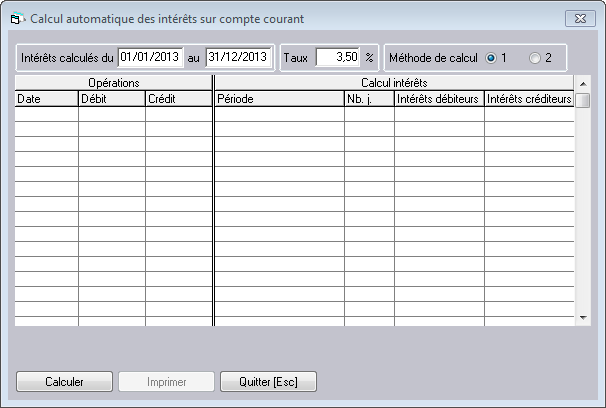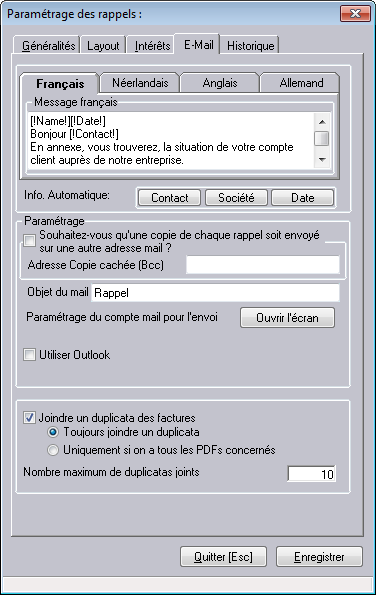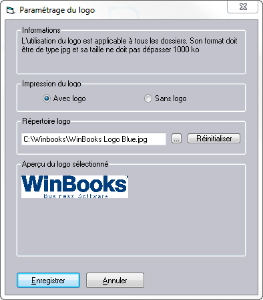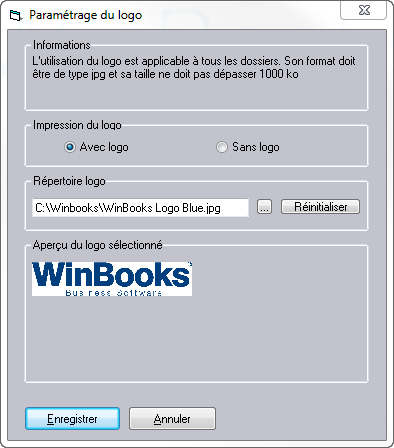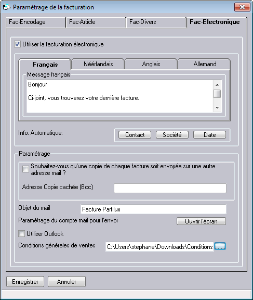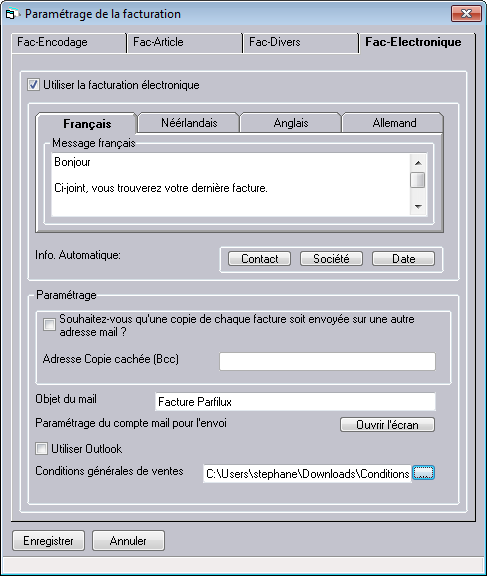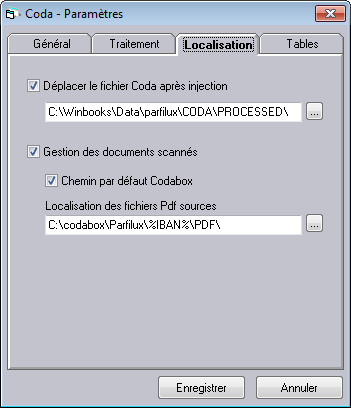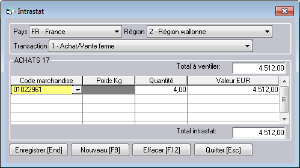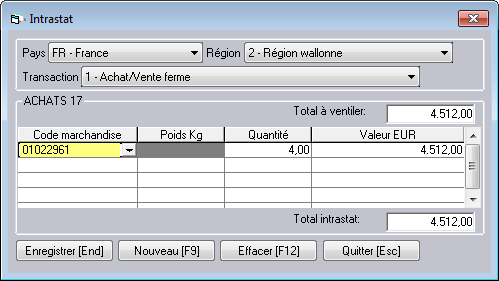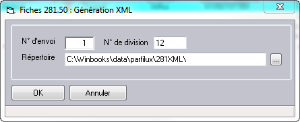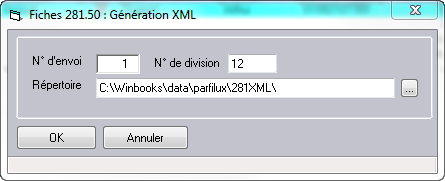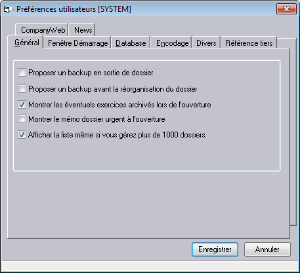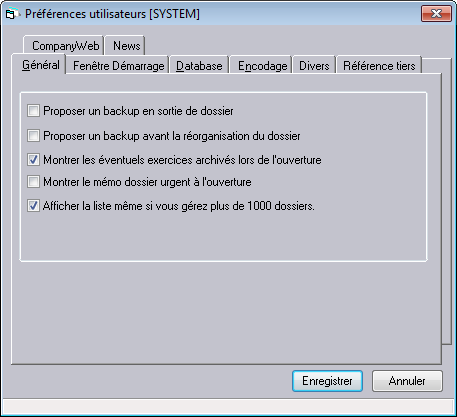Page History
...
Si vous avez opté pour la première méthode, le montant sélectionné est automatiquement repris et s'affiche en regard de la devise.
| Info |
|---|
En plaçant votre curseur sur un tooltip est affiché reprenant les documents liés à votre facture. |
...
Onglet Journal par défaut
Renseigner, lorsque c'est nécessaire le code journal à afficher par défaut dans l'écran d'encodage.
...
- Dans le menu DOSSIER, cliquez sur l'option PARAMÉTRAGE et ensuite sur l'option GÉNÉRAL.
- Cliquez sur l'onglet ENCODAGES
Onglet Généralités
Pour autant que la gestion des devises soit activée, vous pouvez cocher l'option Mise-à-jour des taux de change.
Chaque jour, le premier utilisateur qui rentre dans un dossier pour lequel cette option a été activée reçoit ce message :
Transfert d'un compte général vers un compte client ou fournisseur.
Lorsque vous cliquez sur en consultation des écritures des comptes généraux, vous pouvez choisir le type de compte sur lequel le transfert peut être effectué.
...
Renseignez ensuite l'intervalle de dates, le taux et choisissez la méthode.
| Info |
|---|
Taux = Taux d'intérêt qui sert de base aux intérêts "fictifs" dont les gérants ou administrateurs dirigeants de société ont bénéficié sur les dettes qu'ils avaient à l'égard de leur société. |
...
Pour chaque opération, vous retrouvez l'intervalle de dates, le nombre de jours de cet intervalle, ainsi que les intérêts débiteurs et/ou créditeurs.
| Info |
|---|
Le calcul s'effectue à partir du lendemain de la date de l'opération. |
...
Une nouvelle case à cocher a été ajoutée dans l' Onglet E-Mail : Joindre un duplicata des factures
Deux options permettent à l'utilisateur de définir si les duplicatas sont à joindre dans le cas où pour chaque facture mentionnée dans le rappel, un fichier PDF ne serait pas lié.
...
Réorganisation simultanée sur 2 exercices
Lorsque vous faites appel à la réorganisation d'un dossier Dossier/Maintenance/Reorganisation, vous avez la possibilité d'exécuter la réorganisation sur les deux exercices courants simultanément.
...
Renseignez les périodes par défaut
Chaque fois que vous sélectionnez une liste comptable (ou plusieurs) les zones Périodes sont automatiquement mises à jour en fonction de ces paramètres par défaut.
...
- Dans le menu DOSSIER, cliquez sur l'option PARAMÉTRAGE et ensuite sur l'option LOGO.
- Renseigner le Code administrateur.
- Choisissez d'imprimer un logo.
- Indiquer le répertoire où se trouve le logo à utiliser.
Le bouton permet de supprimer le chemin d'accès au logo et d'activer l'option Sans logo Le logo sélectionné s'affiche dans le cadre prévu à cet effet.
Note Le format du logo doit être de type jpg et sa taille ne doit pas dépasser 1000 ko.
Il n'y a pas de test spécifique sur le RATIO (rapport Largeur/hauteur).Cependant il y a une largeur et une hauteur maximum sur lesquels nous nous basons pour redimensionner l'image.
Largeur Max = 2400 twips (environ 160 Pixels ou 4.2 cm)Hauteur Max = 900 twips (environ 60 Pixels ou 1.5 cm)Info Ce logo s'imprime sur toutes les listes de TOUS les dossiers. Si vous ne désirez pas imprimer ce logo pour un dossier bien précis, cocher l'option Ne pas imprimer le logo pour ce dossier dans les Paramètres d'impression.
...
- Cliquez sur le menu FACTURATION - Paramétrage
- Cliquez sur l'onglet Fac-Electronique
- Activez l'option Utiliser la facture électronique
- A hauteur des différents onglets représentant les langues d'impression, vous pouvez insérer un texte d'introduction qui sera repris dans le mail. Vous pouvez insérer ce texte dans 4 langues : Français/Néerlandais/Anglais/Allemand. Le client recevra le mot d'introduction suivant la langue paramétrée dans sa fiche.
Si vous désirez personnaliser ce texte d'introduction pour le client, 3 variables peuvent être ajoutées dans le texte :
- Contact : pour afficher le nom de la personne de contact
- Société : pour afficher le nom de la société (client)
- Date : pour afficher la date du jour
- En cliquant sur les boutons respectifs, vous visualisez les variables reprises entre crochets comme par exemple !Contact!. Pour pouvoir insérer votre variable dans le texte, vous devez en premier lieu, cliquer à l'endroit souhaité dans le cadre d'insertion de texte puis cliquer ensuite sur les boutons Contact, Société ou Date.
PARAMÉTRAGE
Une copie des e-mails peut être envoyée à une adresse e-mail prévue à cet effet. Ce qui vous permet d'archiver les mails envoyés.
...
Souhaitez-vous envoyer les factures par mail à tous les clients pour lesquels une adresse mail est précisée dans leur fiche ?
Ceci est concrétisé par un pictogramme représentant une enveloppe accompagnée d'une flèche jaune dans la colonne @.
Cliquez sur pour lancer l'impression des rappels (un message pour confirmer l'impression est alors présenté).
...
Si vous avez défini un compte général dans la zone « Imputation auto CODA » d’un journal financier, toutes les écritures de l’extrait de compte seront directement imputées sur ce compte général sans aucune autre forme de recherche.
Cette fonctionnalité est utilisée par les sociétés de recouvrement de créances par exemple, tous les versements perçus sur un compte bancaire doivent être imputés sur un compte général et qui correspond aux montants à reverser à leur clients.
...
Choisissez le menu OPÉRATIONS, l'option RÉCUPÉRATION DES FICHIERS CODA.
Cliquez sur pour définir les paramètres généraux de la récupération.
Eclatement d'autres types de versements collectifs (Onglet traitement)
...
| Warning |
|---|
Actuellement seul le solde de début du nouveau CODA par rapport au solde de fin du CODA précédent est contrôlé. |
Déplacement du fichier CODA dans un autre répertoire après son traitement (Onglet localisation)
...
Les écrans Intrastat présentés lors de l'encodage des différentes factures et notes de crédit ont été "réécrits".
La Région et le Type de transaction ne sont plus uniquement conservés par session d'encodage, mais définitivement mémorisés dans le fichier des paramètres.
...
| Include Page | ||||
|---|---|---|---|---|
|
4-5 premières pages de la déclaration annuelle (Release 5.50).
| Include Page | ||||
|---|---|---|---|---|
|
Layout 2013 déclaration TVA périodique (Release 5.50)
...
Ajout de la notion de division lors de la génération du fichier XML des fiches 281.50
Lors de la génération du fichier XML, vous pouvez introduire un N° de division.
...
Affichage de plus de 1000 dossiers
Cette fonctionnalité principalement prévue pour les fiduciaires permet d'afficher plus de 1000 dossiers. Ne tient donc plus compte de la limite imposée par WinBooks.
...